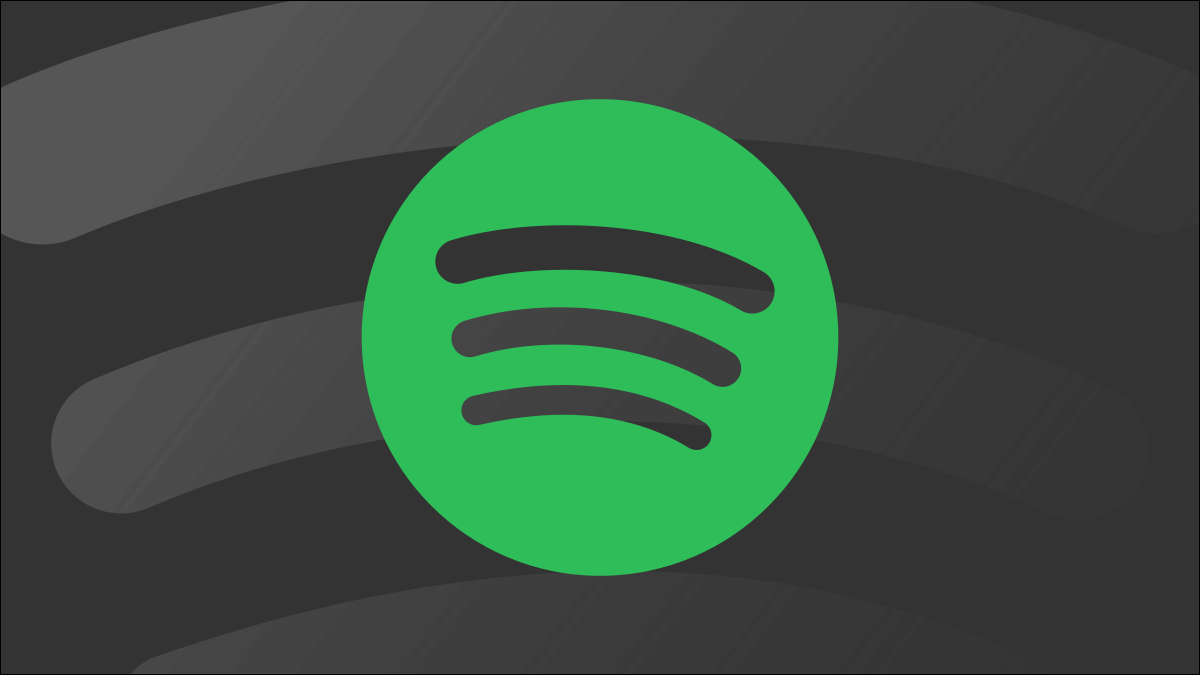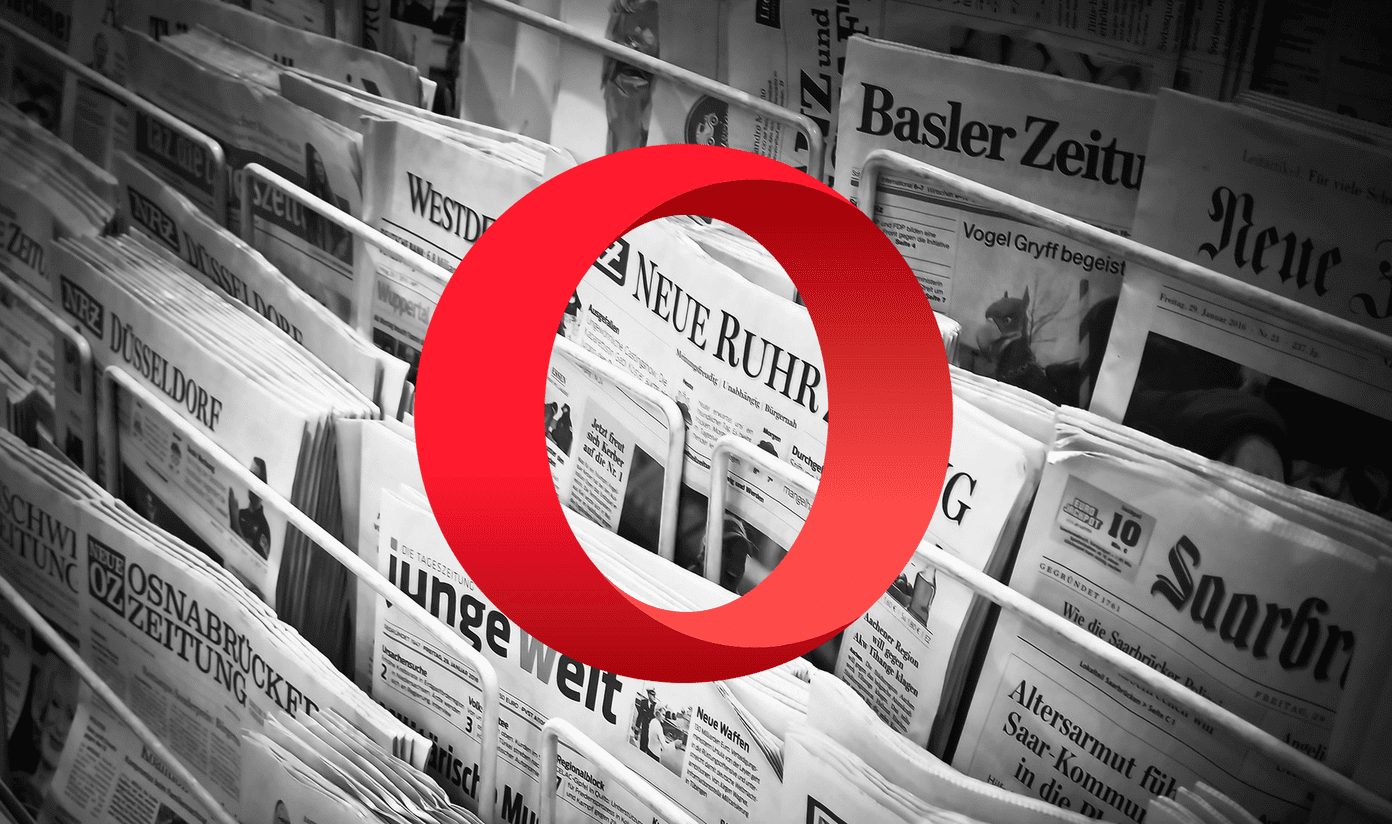Har du nogensinde åbnet et dokument? Microsoft Word Kun for at opdage, at du ikke har redigeringsadgang? Dette sker normalt, når filen er i skrivebeskyttet format. Skrivebeskyttet format er aktiveret i Microsoft Word På to måder:
- Som standard på dit system som en sikkerhedsforanstaltning for filer hentet fra en onlinekilde.
- Manuelt af en person, der har angivet sin adgangskode.

Når dette sker, skal du fjerne begrænsningen, før du kan redigere dokumentet. Der er flere måder at fjerne skrivebeskyttede begrænsninger fra et Microsoft Word-dokument. Dette indlæg forklarer de første tre i nedenstående trin:
Aktivér redigering for nylig downloadede filer
For filer, der er downloadet fra e-mail, delte drev og andre kilder, åbner Microsoft Word automatisk disse filer i beskyttet visning. Derfor kan du kun se indholdet af dokumentet. Du kan dog ikke redigere det, medmindre du aktiverer redigering.
Trinene nedenfor viser dig, hvordan du aktiverer redigering for nyligt downloadede filer:
Trin 1: Gå til på din computer Filplacering som er blevet downloadet.
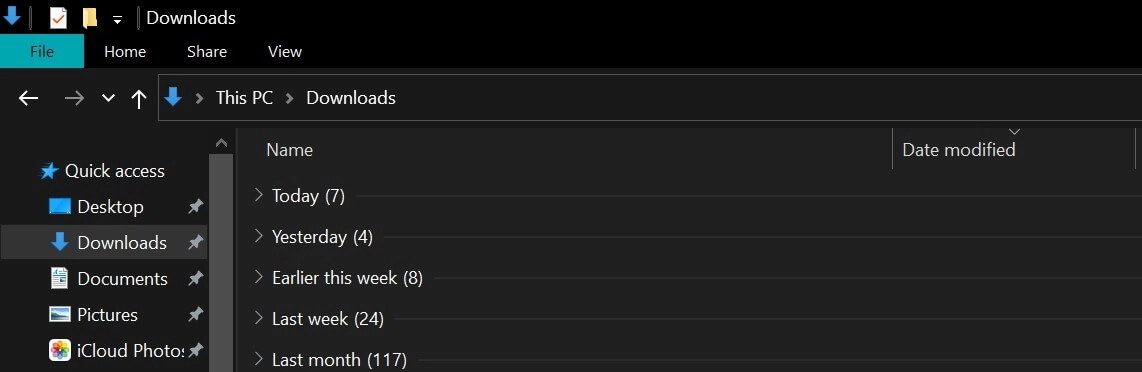
Trin 2: Dobbeltklik på filen for at åbne den. Alternativt kan du højreklikke. fil og vælg at åbne.

Trin 3: Når du starter et Word-dokument, skal du kigge efter et gult banner øverst i vinduet. Det fortæller dig: Logo At filen er i Beskyttet visning , og du bør forblive i denne visning, medmindre du har brug for at redigere dokumentet.
Trin 4: Klik på "Aktivér redigering" I slutningen af logoet.
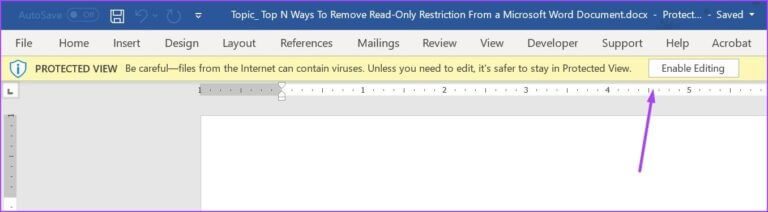
Trin 5: Klik på "Gemme" For at beholde dine indstillinger.
Derefter burde dokumentet ikke længere vises i skrivebeskyttet format, og du kan redigere dokumentets indhold.
Deaktiver beskyttelse af adgangskodebeskyttede filer
Brugere kan se filer i skrivebeskyttet tilstand, mens filer med redigeringsbegrænsninger kan aktiveres ved hjælp af adgangskodebeskyttelse. Hvis du har filens adgangskode, kan du gøre følgende for at deaktivere den.
Trin 1: Klik på startmenu , Og skriv Microsoft Word , og tryk på Indtast at begynde Word dokument.
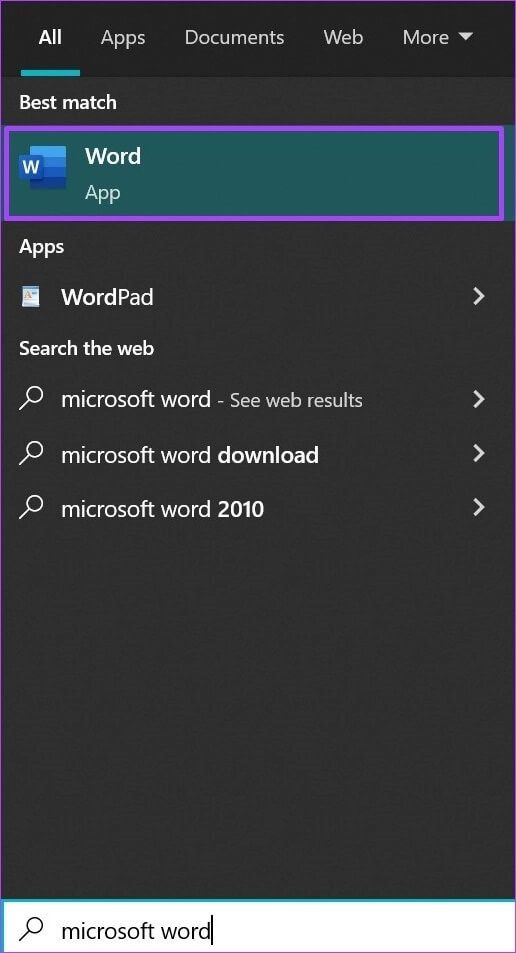
Trin 2: Klik på Fanen Gennemgå På bjælken øverst på skærmen.
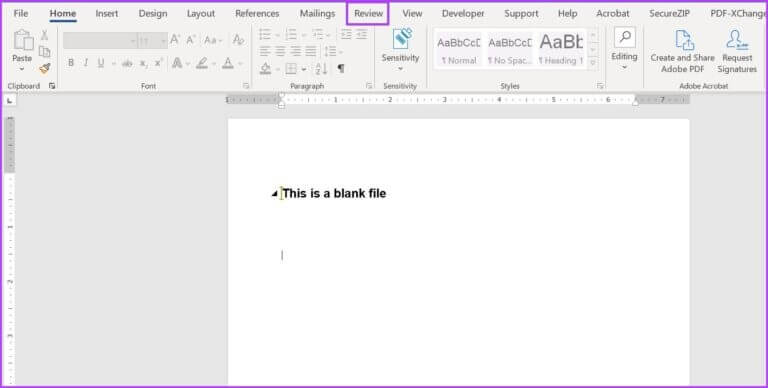
Trin 3: Verificere Forskellige muligheder og klik på Drop down menu Under beskyttelsesmuligheden.

Trin 4: Klik på Redigeringsbegrænsning.
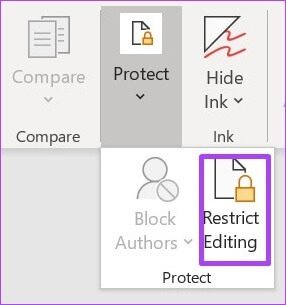
Trin 5: Du bør se et panel til højre. Microsoft Word-vindueGå til bunden af sektionen og klik på Stopbeskyttelse.
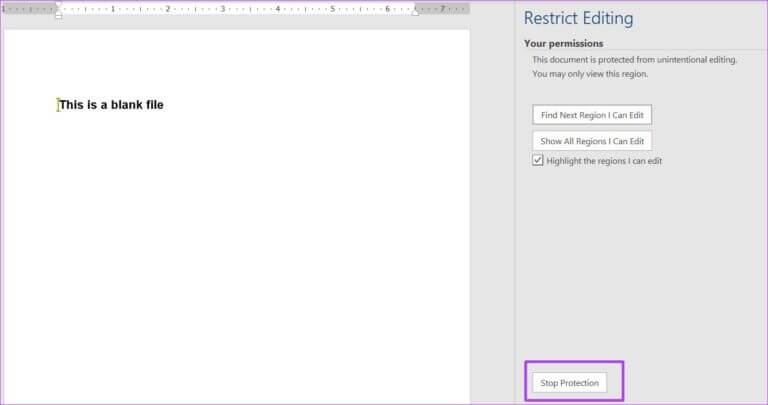
Trin 6: hvis det er gjort Indstil en adgangskode For at begrænse redigering skal du angive denne adgangskode på forhånd og derefter klikke på "OKAY".
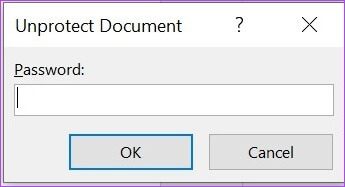
Trin 7: Klik på "Gemme" For at beholde dine ændringer.
Trin 8: Prøve Rediger dokumentet For at se om det, du gjorde i de foregående trin, virkede.
Hvis du ikke har adgangskoden til dokumentet, kan du prøve at kopiere indholdet af dokumentet og indsætte det i en ny fil.
Ændre filegenskaber
Den sidste metode, vi vil diskutere i dette indlæg, er ændring af filegenskaber. Skrivebeskyttet adgang kan aktiveres og deaktiveres for et Word-dokument fra indstillingerne for filegenskaber. Hvis ingen af de tidligere nævnte metoder virker, kan du prøve nedenstående trin for at redigere dokumentegenskaber.
Trin 1: Find Placering af Word-dokument på din computer ved hjælp af Fil Explorer.
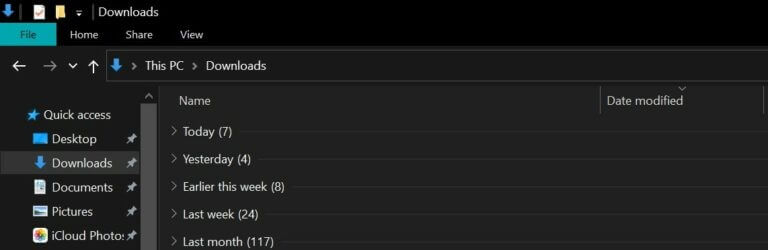
Sørg for, at Word-dokumentet er gemt på din computer, for at nedenstående trin kan fungere. Hvis dokumentet er gemt på et eksternt drev, skal du flytte det til en anden placering på din computer.
Trin 2: Højreklik Filikon At åbne Liste over mulighederHvis du bruger en Windows-computer, skal du vælge Egenskaber. Men hvis du bruger Mac , klik på Get Info.
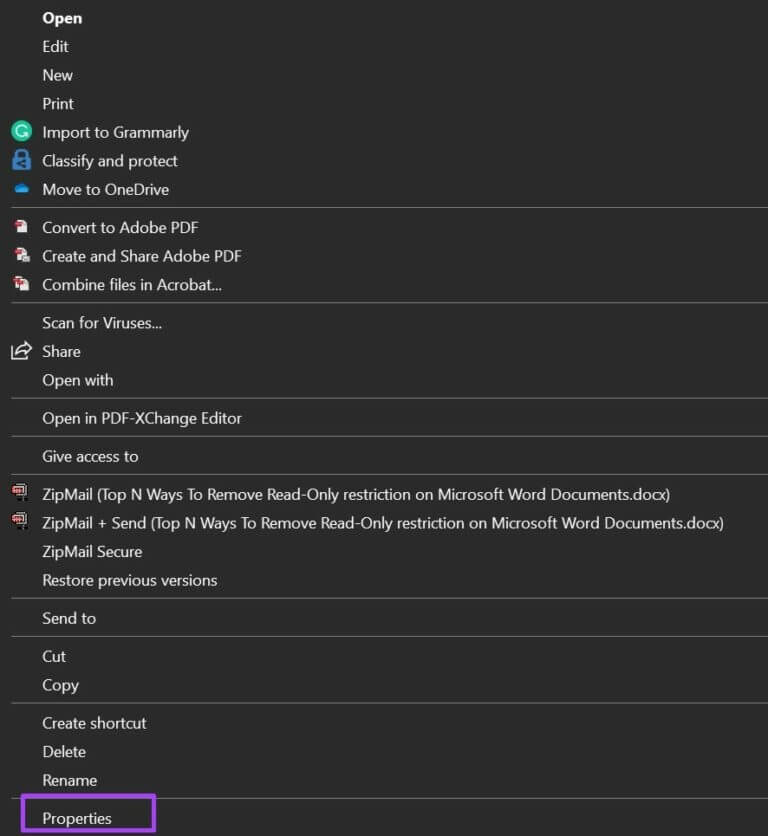
Trin 3: Gå til Tilladelsesafsnit I Windows finder du dette ved siden af Funktioner.
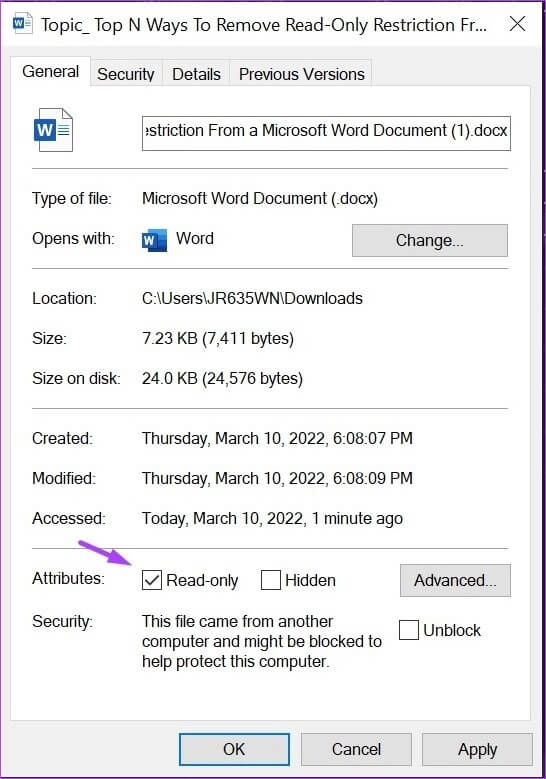
Trin 4: afbestille Sæt kryds i boksen beliggende ved siden af Kun skrivebeskyttet for at deaktivere funktionen.
Trin 5: Klik på "Implementering" indtil ændringerne træder i kraft.
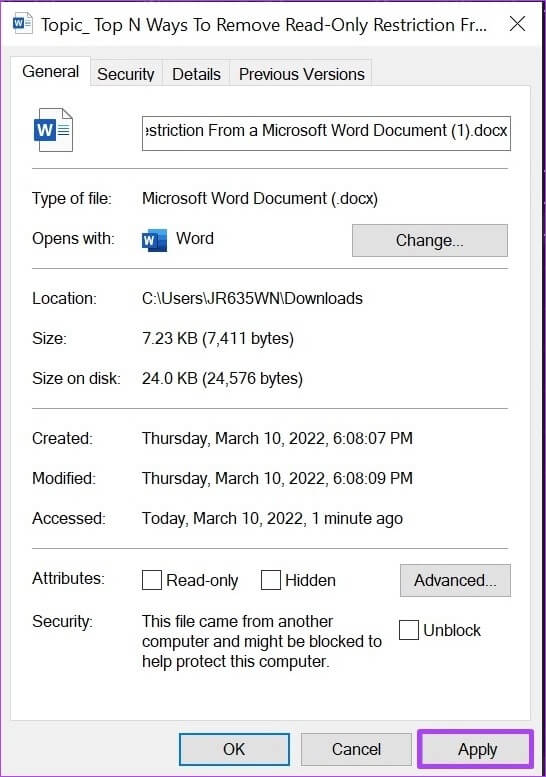
Trin 6: Klik på OK-knap for at gemme ændringerne.
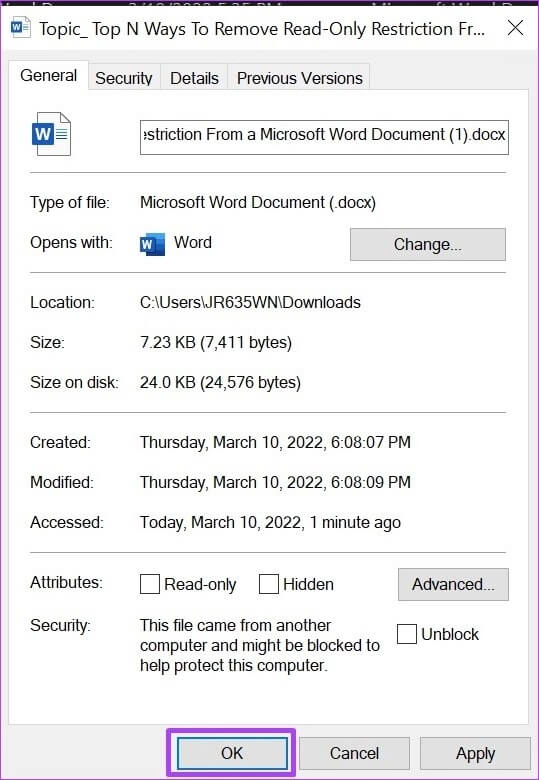
Trin 7: Dobbeltklik på dokumentet for at åbne det. Alternativt kan du højreklikke dokumentet og vælg at åbne.

Trin 8: Prøve Rediger dokumentet For at tjekke om det virker.
Webstedsdele af et Microsoft Word-dokument
Microsoft Words skrivebeskyttede begrænsning sikrer, at alle dele af et dokument er begrænset fra redigering. Hvis du vil låse dele af et dokument, kan du dog bruge indholdsudvikleren eller Words funktion til begrænsning af redigering. Brug af en af disse funktioner sikrer, at begrænsninger kun gælder for bestemte dele af din fil.